首页 > 电脑教程
云骑士解决win10系统关闭快速启动的具体方案
2021-12-19 20:38:14 电脑教程
今天教大家一招关于win10系统关闭快速启动的操作方法,近日一些用户反映win10系统关闭快速启动这样一个现象,当我们遇到win10系统关闭快速启动这种情况该怎么办呢?我们可以1.在win10系统桌面,右键开始菜单,点击打开“电源选项(O)” 2.在打开的电源选项窗口中,点击打开左侧的“选择电源按钮的功能”进入下一步操作。下面跟随小编脚步看看win10系统关闭快速启动详细的设置方法:
1.在win10系统桌面,右键开始菜单,点击打开“电源选项(O)”如下图所示
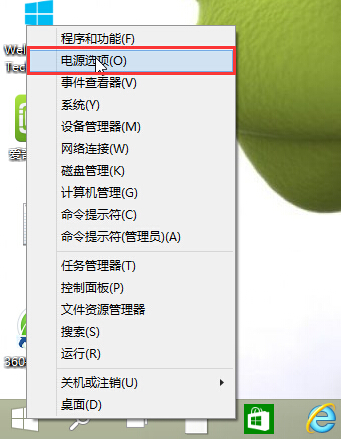
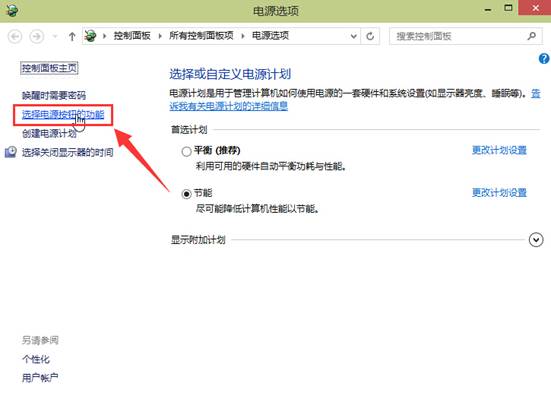
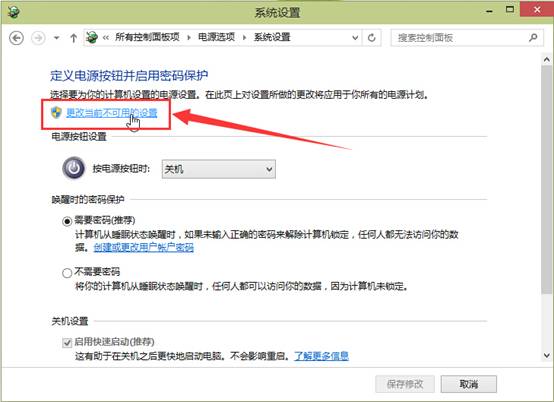
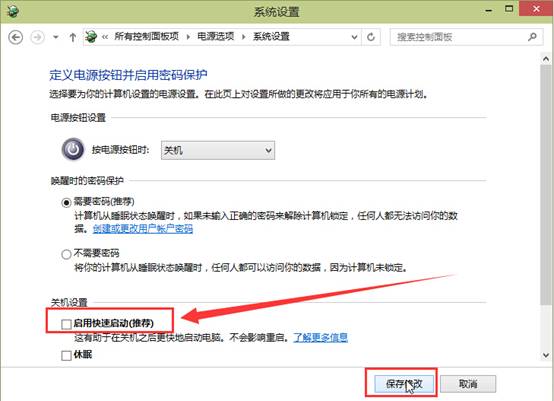
1.在win10系统桌面,右键开始菜单,点击打开“电源选项(O)”如下图所示
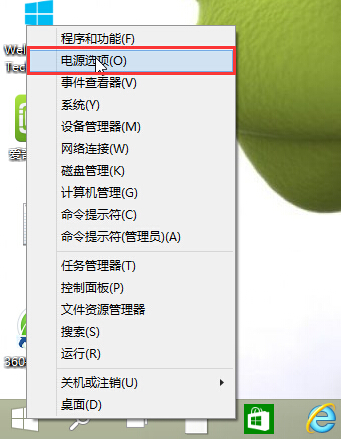
2.在打开的电源选项窗口中,点击打开左侧的“选择电源按钮的功能”进入下一步操作。如下图所示
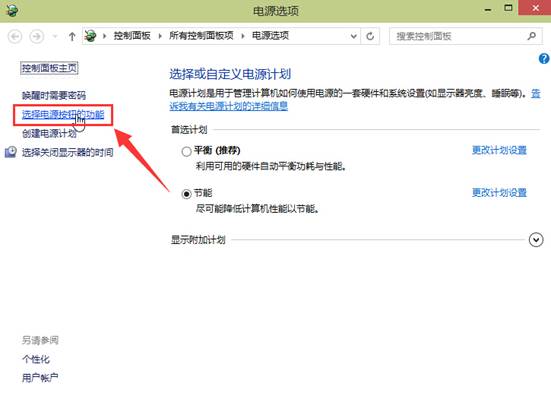
3.在系统设置窗口中,点击“更改当前不可用的设置”进入下一步操作。如下图所示
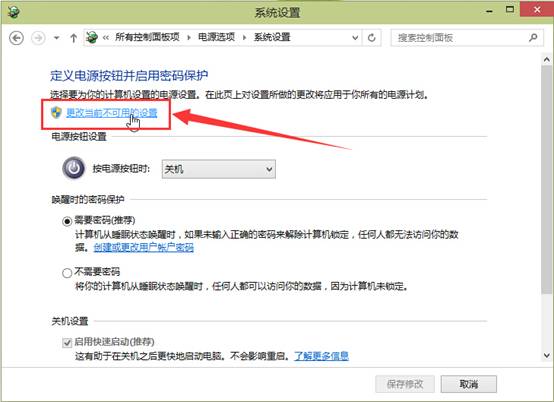
4.这里直接取消勾选“启用快速启动(推荐)”点击“保存修改”完成设置。如下图所示
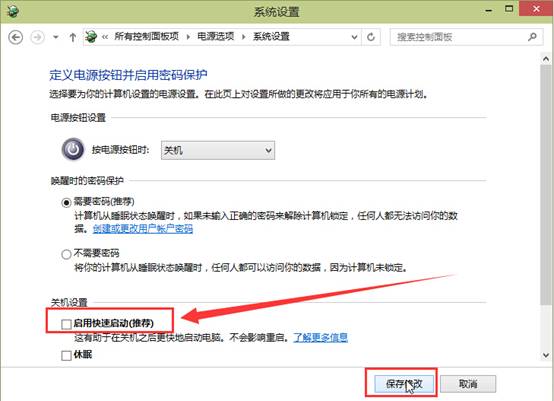
看完这篇关于win10系统关闭快速启动的操作方法的教程,还有不会的朋友可以按照上面的步骤来解决,相信这篇文章一定可以帮到大家!
相关教程推荐
- 2021-12-17 win7能再还原到win10吗,win10变成win7怎么还原
- 2021-12-13 win7怎么调整屏幕亮度,win7怎么调整屏幕亮度电脑
- 2021-11-26 win7笔记本如何开热点,win7电脑热点怎么开
- 2021-11-25 360如何重装系统win7,360如何重装系统能将32改成
- 2021-12-13 win7未能显示安全选项,win7没有安全模式选项
- 2021-11-19 联想天逸5060装win7,联想天逸310装win7
- 2021-07-25 win7无法禁用触摸板,win7关闭触摸板没有禁用选项
- 2021-07-25 win7卡在欢迎界面转圈,win7欢迎界面一直转圈
- 2021-11-12 gta5一直在载入中win7,win7玩不了gta5
- 2021-09-16 win7一直卡在还原更改,win7一直卡在还原更改怎么
热门教程